
Copier le texte d’une image peut être utile lorsque vous avez besoin de récupérer le texte d’un document numérisé. Si vous avez par exemple un document numérisé au format d’image, vous ne pouvez pas simplement sélectionner et copier le texte car il est intégré à l’image. En copiant le texte à partir de l’image, vous pouvez le récupérer et le modifier plus facilement. Découvrez plus bas les meilleurs outils pour effectuer cette tâche.
Copier le texte d’une image avec LightPDF
La technologie OCR intégrée dans LightPDF permet de copier facilement le texte d’une image à partir de n’importe quelle image. Avec son interface intuitive et sa facilité d’utilisation, la manipulation ne nécessite que quelques clics simples.
Étape 1 : Lancez le programme. Ouvrez le programme une fois installé.
Étape 2 : Accédez à la fonction OCR. Sur l’interface de LightPDF, cliquez sur OCR. Vous serez ensuite inviter à sélectionner l’image à scanner.
Étape 3 : Ajustez les paramètres selon vos besoins. Une fois l’image chargée, réglez les paramètres selon le résultat que vous souhaitez obtenir.
- Mode de reconnaissance : choisissez entre le mode standard ou amélioré (ce dernier offre un taux de précision plus élevé)
- Sélectionnez la ou les langues présentes dans votre image.
- Choisissez le format de sortie : PPT, Word, Excel, PDF, TXT
- Définissez l’emplacement de sortie de votre texte.
Étape 4 : Commencez à convertir votre texte en image en cliquant sur « Reconnaissance ».
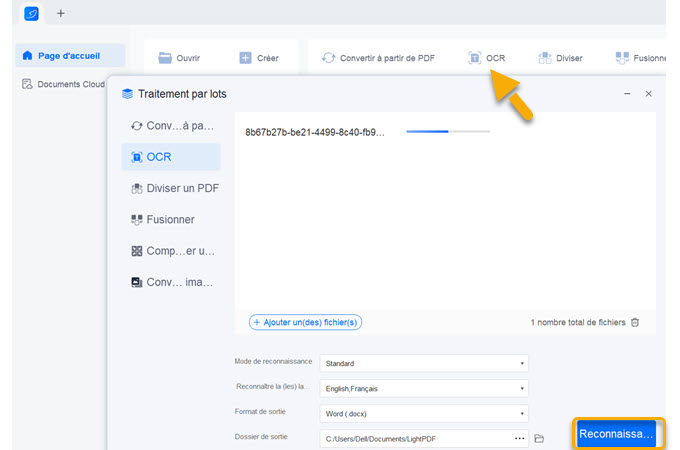
Les contenus texte sur votre image seront prêts à la fin du traitement. Vous pouvez alors les copier et les utiliser librement ! L’avantage avec cet outil c’est que vous pouvez importer plusieurs photos en même temps.
Nos recommandations d’outils en ligne pour copier le texte d’une image
LightPDF OCR en ligne
Le service OCR de LightPDF permet d’extraire avec une grande précision tout le texte d’une image au format de document sélectionné. De plus, tout le traitement se fait en ligne sans avoir besoin d’installer d’autres programmes supplémentaires.
Avantages
- Accessibilité : LightPDF OCR est accessible en ligne et peut être utilisé depuis n’importe quel appareil avec une connexion Internet, ce qui le rend pratique pour les utilisateurs en déplacement.
- Exactitude : LightPDF OCR est capable de reconnaître les caractères avec une grande précision, ce qui garantit que le texte copié est fidèle à l’original.
Inconvénients
- Dépendance de la qualité de l’image : La précision de LightPDF OCR dépend de la qualité de l’image que vous utilisez. Si l’image est floue ou de mauvaise qualité, le résultat peut ne pas être précis.
OCR2edit
OCR2edit est un outil en ligne qui saura vous aider si vous vous demander comment copier le texte d’une image. Quel que soit le format de votre fichier image, il est possible de l’importer sur ce site sans aucun problème.
Avantages
- Compatibilité de formats : OCR2edit prend en charge différents formats d’images, ce qui le rend pratique pour les utilisateurs qui travaillent avec différents types de fichiers.
Inconvénients
- Limites de fichier : OCR2edit a des limites de taille de fichier, ce qui peut être un problème si vous travaillez avec des images de grande taille.
OnlineOCR
OnlineOCR est un service en ligne qui permet d’extraire le texte à partir d’une image. Les textes seront sauvegardés au format docs, xlsx et txt.
Avantages
- Facilité d’utilisation : OnlineOCR est facile à utiliser grâce à son interface utilisateur intuitive et conviviale.
Inconvénients
- Langues prises en charge : l’outil ne prend en charge qu’un nombre limité de langues, ce qui peut être un problème pour les utilisateurs qui travaillent avec des langues moins courantes.
- Limites sur la taille du fichier : le poids maximum des images importées est limité à 15 Mo.
Laissez un commentaire